Bagaimana Memaksa Berhenti Zoom Dari Menggunakan Mikrofon Secara Terus Menerus
Panduan Berguna Lainnya / / August 04, 2021
Iklan
Dalam panduan ini, kami akan menunjukkan kepada Anda langkah-langkah untuk memaksa menghentikan Zoom agar tidak terus menerus menggunakan mikrofon perangkat Anda. Ada beberapa situs web konferensi video yang melihat peningkatan basis pengguna mereka di masa-masa yang belum pernah terjadi sebelumnya ini. Namun, Zoom berhasil mengalahkan semua pesaingnya dan dengan selisih yang besar. Baik itu untuk telekomunikasi, pertemuan keluarga, profesional atau pengaturan pendidikan, itu segera menjadi pilihan utama bagi banyak pengguna.
Dengan sejumlah besar fitur yang dipanggang dan antarmuka yang mudah digunakan, ada banyak hal yang perlu diperhatikan. Cukup berikan izin ke mikrofon dan kamera perangkat Anda, dan aplikasi tersebut aktif dan berjalan. Namun, dalam beberapa kasus, aplikasi mungkin terus menggunakan mikrofon perangkat Anda bahkan saat tidak diperlukan. Jika demikian, cara terbaik adalah dengan memaksa menghentikan Zoom agar tidak terus menerus menggunakan mikrofon perangkat Anda. Dan dalam panduan ini, kami akan membantu Anda melakukannya. Ikuti.
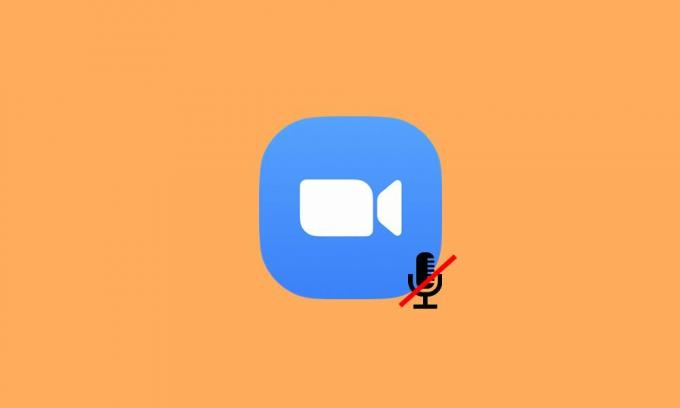
Bagaimana Memaksa Berhenti Zoom Dari Menggunakan Mikrofon Secara Terus Menerus
Jika kami ingin mematikan audio Anda di Zoom, Anda dapat dengan mudah membisukan diri Anda sendiri dengan mengklik opsi Bisukan yang terletak di bilah bawah. Selain itu, Anda juga dapat mengaktifkan opsi "Selalu bisukan mikrofon saat bergabung dengan rapat". Yang terakhir secara default akan menonaktifkan audio Anda segera setelah Anda bergabung dengan rapat. Lalu ada juga opsi untuk membisukan audio Anda sebelum bergabung dengan panggilan (dengan menggunakan opsi Jangan sambungkan ke audio).
Iklan
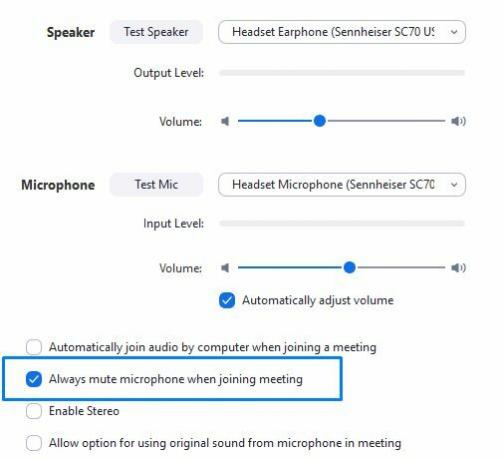
Namun, semua opsi ini hanya akan membisukan suara Anda, aplikasi akan tetap mengakses mikrofon Anda. Jadi untuk menghentikan paksa Zoom agar tidak terus menerus menggunakan mikrofon perangkat Anda, Anda harus mencabut izin mikrofonnya. Meskipun ini mungkin memerlukan beberapa langkah tambahan, tetapi ini adalah cara terbaik untuk mencegah aplikasi mengakses PC atau mikrofon ponsel cerdas Anda. Maka dari itu, mari kita lihat langkah-langkah untuk melakukan tugas ini di kedua platform.
Di PC Windows Anda
Berikut langkah-langkah untuk mencabut izin mikrofon Zoom di PC Windows Anda.
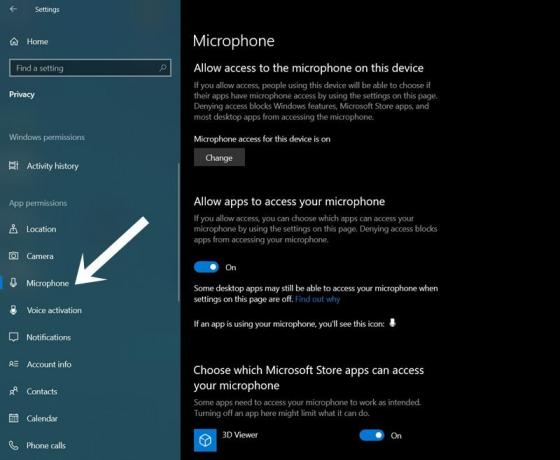
- Gunakan kombinasi tombol pintas Windows + I untuk membuka halaman Pengaturan.
- Lalu pergi ke bagian Privasi.
- Pilih Mikrofon dari bilah menu kiri di bawah menu Izin Aplikasi.
- Sekarang nonaktifkan sakelar di sebelah aplikasi Zoom.
- Di sisi lain, jika Anda menggunakan Zoom dari browser Anda, maka Anda dapat menonaktifkan izin mikrofon dari browser web tersebut.
Di smartphone Android
Jika Anda ingin menghentikan paksa Zoom terus-menerus menggunakan mikrofon perangkat Android Anda, lihat langkah-langkah di bawah ini:
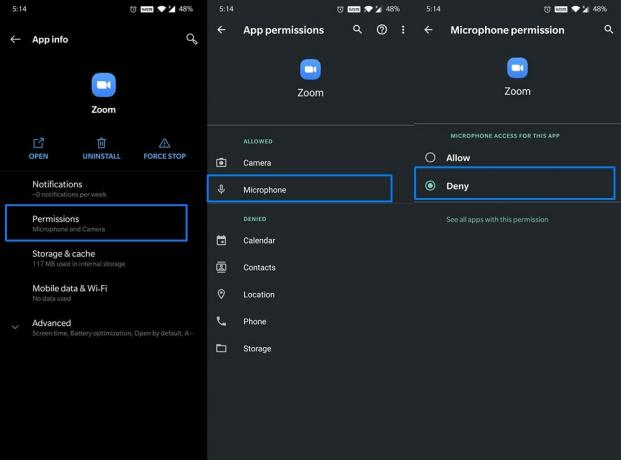
Iklan
- Arahkan ke Pengaturan pada perangkat Android Anda.
- Lalu pergi ke Aplikasi dan Pemberitahuan> Info Aplikasi.
- Pilih Zoom dari daftar dan buka bagian Izinnya.
- Kemudian pilih Mikrofon di bawah bagian Diizinkan dan ubah ke Tolak.
Itu dia. Ini adalah langkah-langkah untuk menghentikan paksa Zoom terus-menerus menggunakan mikrofon perangkat. Ingatlah bahwa lain kali Anda akan menerima panggilan, Anda harus mengaktifkan izin mikrofon terlebih dahulu. Karena itu, jika Anda memiliki pertanyaan lain yang terkait dengan langkah-langkah yang disebutkan di atas, beri tahu kami di komentar. Sebagai penutup, inilah beberapa itu Tip dan Trik iPhone, Tip dan trik PC, dan Kiat dan Trik Android Anda harus memeriksanya juga.



